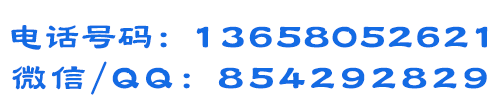如何解决word中图片显示不全的问题?
文章来源:路凡教育 文章作者:成都office培训小编 发布时间:2017年 07月 14日 16:26:12 标签:图片显示不全
如何解决word中图片显示不全的问题?
在word文档编辑的过程中我们常常需要插入图片,如果插图的图片显示不完全该怎么办呢?成都office培训小编告诉你,图片显示不完全也是要分情况的,比如说图片显示一半还是只显示边框这些都是图片显示不完整的情况,那我们接下来就要讲讲怎么解决这样的情况呢?
如果插入的图片只显示一部分。A:这个时候我们可以单击选中图片,然后在“开始”功能区里找到“样式”,单击“正文”,这样我们的图片就显示出来了。B:我们还可以在插入图片的地方右击,在下拉菜单中选择“段落”。在弹出的“段落”对话框里,可以将“缩进和间距”选项卡中“行距”选择为“单倍行距”或“1.5倍行距”或“2倍行距”或“多倍行距”,只要不是固定值就可以了,最后点击“确定”。
相关阅读:
在word中如何画图?
如何解决word中不能添加页码的问题?